Gli USB possono essere dispositivi fastidiosi, specialmente quando ne hai acquistato uno economico che apparentemente non si connette mai, non importa quante volte lo colleghi e lo spegni. Ovviamente ti consigliamo un disco rigido esterno affidabile o USB che abbia una grande capacità di archiviazione e velocità di lettura e scrittura elevate in modo da non dover affrontare questo errore, ma il mondo no perfetto. A volte devi accontentarti di un prodotto scadente. Non tutto è perduto, però. Se ricevi l'errore USB non rilevato, ci sono diversi modi per risolverlo.
Lettura correlata
- Correzione: macOS Monterey interrompe gli hub USB
- Come pulire una porta di ricarica USB-C su MacBook, iPad o iPhone
- Come crittografare facilmente le unità USB su macOS
- Le porte USB-C del tuo MacBook sono allentate?
Perché ricevi l'errore USB non rilevato
Di solito quando colleghi un'unità esterna, ricevi una notifica sul Finder del tuo Mac che hai collegato un nuovo dispositivo. Se non ricevi una notifica, significa che potresti non aver connesso completamente il dispositivo o c'è qualcosa che lo blocca o il Mac non può scansionarlo. Altri motivi includono:
- Problemi con la porta del tuo Mac.
- Problemi con la formattazione della tua USB.
- Problemi di compatibilità del disco rigido.
- Problemi relativi al sistema operativo.
7 Soluzioni su come correggere l'errore "USB non rilevato".
Se il tuo Mac non riesce a trovare la tua USB, potrebbe avere diversi problemi di compatibilità. Elencheremo le sette soluzioni più comuni che gli utenti Mac possono implementare di fronte all'errore USB non rilevato.
Metodo 1: ritentare la connessione
Anche i computer possono essere strani e commettere errori. Prima di tutto, prova a ricollegare l'USB alla stessa porta USB. Se non funziona, provalo in ogni porta del tuo Mac. Se ciascuna porta continua a non funzionare, prova a connettere la tua USB su un altro Mac o PC se ne hai uno. Se vedi che l'USB funziona sull'altro dispositivo, puoi dedurre che si tratta di un problema con il tuo Mac e non con l'USB.
Metodo 2: controlla le impostazioni del desktop
Potresti aver modificato accidentalmente alcune impostazioni in cui il Finder non mostra l'icona USB anche se è connesso. Segui questi passaggi per assicurarti che il tuo Mac visualizzi queste icone e corregga l'errore "USB non rilevato":
- Vai su Finder, quindi seleziona Preferenze e vai a Generale.
- Nella schermata Preferenze del Finder, assicurati che "Dischi esterni" sia selezionato.
- Ciò garantisce che se colleghi la tua USB, verrà visualizzata sul desktop.
Metodo 3: ripristina le porte USB
Potrebbe esserci un problema con le porte del tuo Mac se puoi utilizzare la tua USB su un dispositivo diverso ma non su quello che stai utilizzando. Puoi reimpostare le porte seguendo questi passaggi:
- Riavvia il Mac e premi immediatamente Comando+Opzione+P+R finché non emerge il logo Apple.
- Premi i tasti Comando+Opzione+Esc per chiudere tutte le applicazioni che potrebbero non rispondere.
- Inserisci la tua USB.
- Riattiva il Mac premendo un tasto qualsiasi.
- Prova a riavviare il computer.
Metodo 4: usa First Aid sulla tua USB
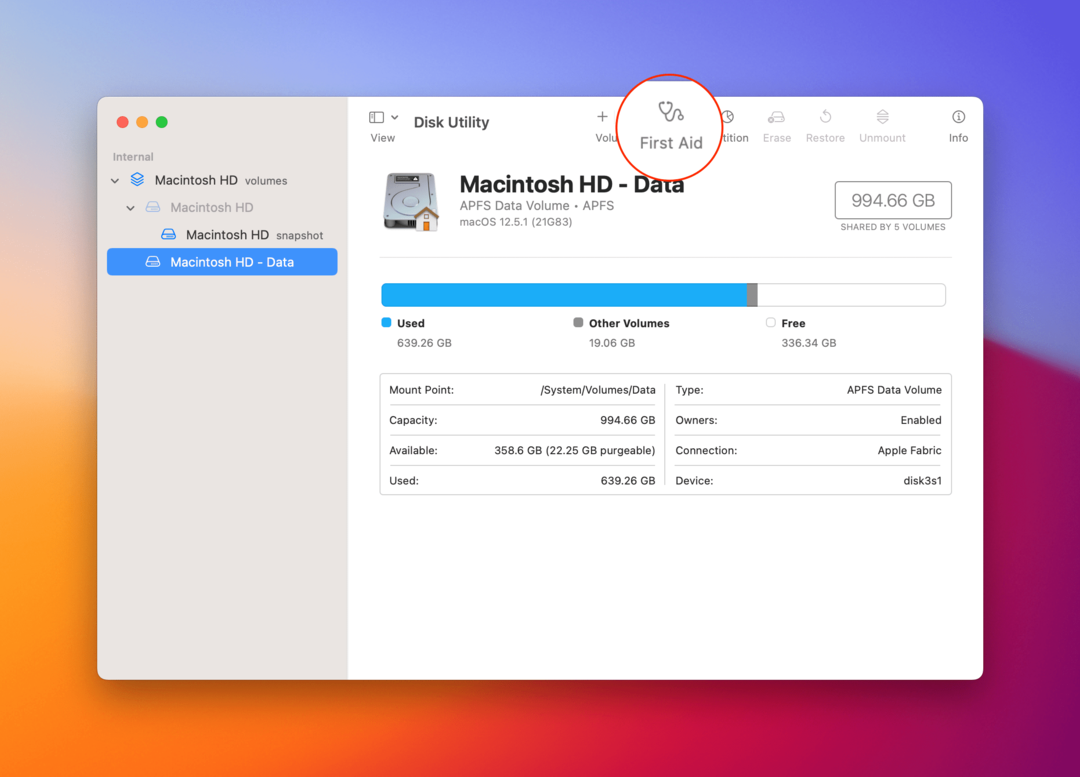
Se ritieni che l'unità USB sia il problema, potresti provare a risolverlo sul tuo Mac. Ecco come puoi farlo:
- Vai su Applicazioni > Utilità > Utility Disco.
- Seleziona l'unità USB in questione nel menu di navigazione a sinistra.
- Premi il pulsante Pronto Soccorso in alto.
- Utility Disco risolverà i problemi del tuo dispositivo e risolverà eventuali problemi rilevati.
- Smonta l'USB premendo il pulsante di navigazione in alto.
- Reinserire dopo pochi secondi.
Metodo 5: riformatta l'unità USB
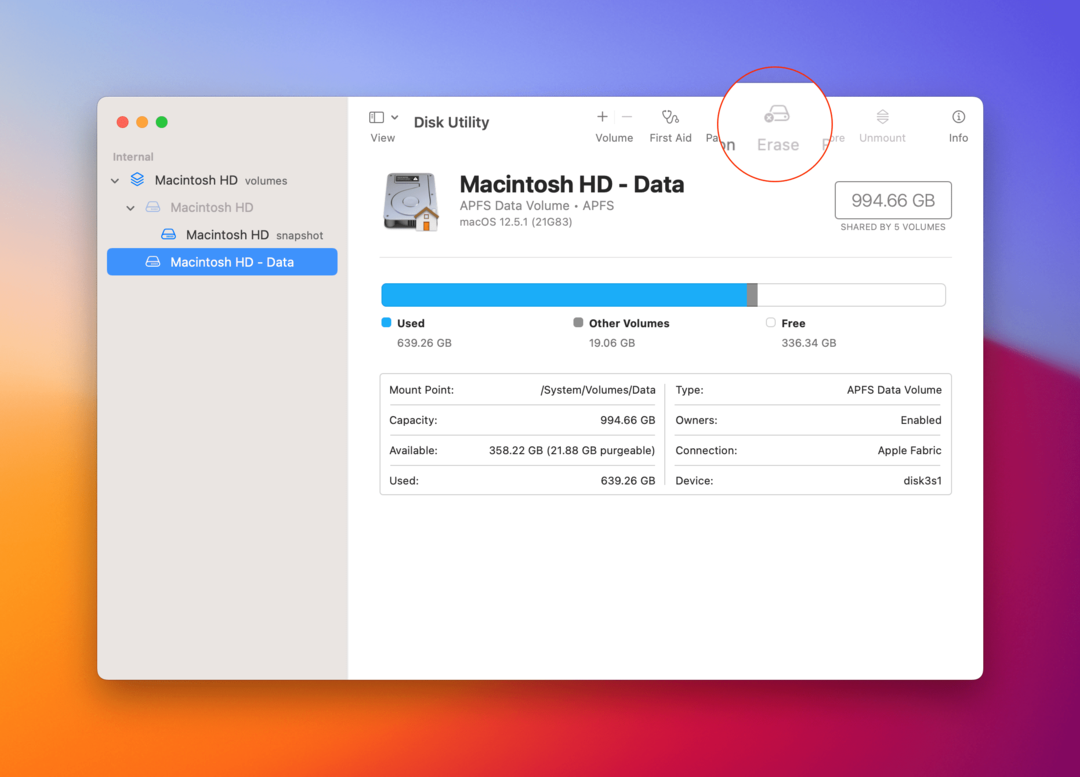
Analogamente all'esecuzione della funzione First Aid sull'unità USB, è possibile utilizzare Utility Disco per riformattare l'unità in modo che venga ripristinata alle impostazioni di fabbrica. Ecco come:
- Vai su Applicazioni > Utilità > Utility Disco.
- Seleziona l'unità USB in questione nel menu di navigazione a sinistra.
- Fai clic su Cancella nel menu in alto.
- Rinomina il tuo dispositivo.
- La tua USB sarà ora completamente ripristinata alle impostazioni di fabbrica. Tutti i file, le impostazioni e i dati sono stati rimossi.
Metodo 6: aggiorna il tuo macOS
Potrebbe sembrare un lavoro ingrato per i blog e i guru della tecnologia ripetere costantemente l'importanza di mantenere aggiornato il sistema operativo, ma è davvero importante. Tutte le funzioni critiche si basano sull'aggiornamento di macOS e un'unità USB o esterna non è diversa. Leggere La guida dettagliata di Apple su come mantenere aggiornato il tuo Mac per ulteriori informazioni su questo argomento. Se hai un vecchio modello di Mac, alcuni sistemi operativi potrebbero non essere compatibili con il tuo dispositivo. Ciò può produrre problemi unici a causa di software obsoleto. Semplicemente aggiornando il tuo sistema operativo, puoi correggere l'errore "USB non rilevato"!